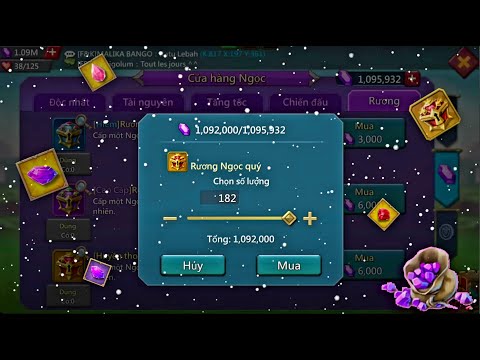
ה- #Huawei # Nova4 הוא דגם חכם אנדרואיד לטווח בינוני אשר שוחרר לראשונה בדצמבר 2018. לטלפון זה איכות בנייה מוצקה עם מסך IPS LCD בגודל 6.4 אינץ 'ברזולוציה של 1080 x 2310 פיקסלים. יש לו מערכת מצלמה אחורית משולשת ומצלמת סלפי 25MP בודדת בחזית. מתחת למכסה המנוע תמצאו את מעבד הליבה אוקטה של Hisilicon Kirin 970 המשולב עם 8GB RAM. למרות שמדובר במכשיר בעל ביצועים מוצקים, ישנם מקרים בהם עלולות להתרחש בעיות מסוימות בהן אנו נעסוק היום. בחלק האחרון של סדרת פתרון הבעיות שלנו אנו נתמודד עם ה- Huawei Nova 4 לא יפעיל את הבעיה.
אם אתה הבעלים של Huawei Nova 4 או כל מכשיר אנדרואיד אחר לצורך העניין, אל תהסס לפנות אלינו באמצעות טופס זה. נשמח לסייע לך בכל חשש שיש לך במכשיר שלך. זהו שירות חינם שאנו מציעים ללא קשר למיתרים. אנו מבקשים שכאשר תיצור איתנו קשר נסה להיות מפורט ככל האפשר, כך שניתן יהיה לבצע הערכה מדויקת ולתת את הפתרון הנכון.
כיצד לתקן את ה- Huawei Nova 4 לא יפעיל את הבעיה
נושא מרכזי אחד שאינך רוצה להתרחש במכשיר הנייד שלך הוא כאשר הוא אינו מופעל. זו יכולה להיות חוויה מתסכלת במיוחד אם יש לך קבצים חשובים המאוחסנים בטלפון. לרוב בעיה זו נגרמת על ידי רכיב חומרה פגום אשר אז יצטרך נסיעה למרכז השירות. ישנם מקרים שבהם הדבר יכול להיגרם כתוצאה מתקלה בתוכנה שניתן לתקן על ידי ביצוע השלבים לפתרון בעיות המפורטים להלן.
טען את הטלפון
הדבר הראשון שתצטרך לעשות במקרה זה הוא לוודא כי סוללת הטלפון טעונה במלואה על ידי ביצוע השלבים המפורטים להלן.
- נקה את יציאת הטעינה של הטלפון באמצעות פחית אוויר דחוס. וודא כי לכלוך או פסולת שתקעו בנמל זה מוסרים.
- טען את הטלפון במלואו באמצעות מטען הקיר שלו.
- במקרה שהטלפון לא נטען, נסה להשתמש בכבל טעינה ובמטען קיר אחר. כדאי גם לנסות לטעון את הטלפון מיציאת USB למחשב במקרה והטעינה באמצעות מטען הקיר נכשלת.
לאחר טעינת הסוללה במלואה, נסה להדליק את הטלפון. אם הוא עדיין לא מופעל, המשך בשלבים הנוספים לפתרון בעיות המפורטים להלן.
בצע איפוס רך
נסה לרענן את תוכנת הטלפון כדי לבטל את הנתונים הזמניים הפגומים מהטלפון.זה נעשה בדרך כלל במכשיר שאינו מגיב אולם זה אמור לעבוד גם במקרה זה מכיוון שזה ירענן את תוכנת הטלפון. אתה יכול לעשות זאת פשוט על ידי הפעלה מחדש של המכשיר.
- לחץ והחזק את מקש ההפעלה והנמכת עוצמת הקול למשך עד 45 שניות.
- המתן כשהמכשיר יופעל מחדש.
בדוק אם ה- Huawei Nova 4 לא יופעל הבעיה עדיין מתרחשת.
הפעל את הטלפון במצב בטוח
ישנם מקרים שבהם אפליקציה שהורדת מחנות Google Play תגרום לבעיות בטלפון בעת התקנתה. כדי לבדוק אם אפליקציה שהורדת גורמת לבעיה תצטרך להפעיל את הטלפון במצב בטוח כיוון שרק האפליקציות המותקנות מראש מורשות לפעול במצב זה.
- כבה את הטלפון על ידי לחיצה ממושכת על לחצן ההפעלה למשך מספר שניות.
- לחץ והחזק את לחצן ההפעלה ושחרר אותו כאשר אתה רואה את הלוגו של Huawei על המסך.
- לאחר שחרור מקש ההפעלה, לחץ והחזק מיד את מקש עוצמת הקול.
- המשך להחזיק את מקש עוצמת הקול עד שהטלפון יתחיל לחלוטין.
- לאחר שהטלפון יתחיל, "מצב בטוח" אמור להופיע בתחתית המסך
במקרה שהבעיה לא מתרחשת במצב זה, סביר להניח שהיא נגרמת על ידי אפליקציה שהתקנת. גלה באיזו אפליקציה מדובר והסר אותה. יהיה עליך לבצע שיטת ניסוי וטעייה כדי לגלות איזו אפליקציה גורמת לבעיה.
נגב את מחיצת המטמון של הטלפון
ישנם מקרים בהם הנתונים השמורים המאוחסנים במחיצה הייעודית של הטלפון עלולים להיפגם. כאשר זה קורה בדרך כלל זה יגרום לבעיות מסוימות להתרחש בטלפון. כדי לבטל את האפשרות שזה מה שגורם לבעיה תצטרך למחוק את מחיצת המטמון של הטלפון ממצב השחזור.
- תכבה את הטלפון שלך.
- לחץ והחזק את לחצן הגברת עוצמת הקול יחד עם לחצן ההפעלה במכשיר שלך בו זמנית למשך מספר שניות
- הטלפון יעבור למצב התאוששות מניות
- השתמש בלחצני עוצמת הקול כדי להדגיש 'מחיקת מטמון' והשתמש במקש ההפעלה כדי לבחור בה
- אתחל את המערכת לאחר השלמת התהליך
בדוק אם הבעיה Huawei Nova 4 לא תפעיל את הבעיה עדיין מתרחשת.
בצע איפוס למפעל
במקרה שהשלבים שלעיל לא מצליחים לפתור את הבעיה, הדרך הטובה ביותר להתמודד עם זה כרגע היא לבצע איפוס למפעל. שים לב שכאשר תבצע שלב זה נתוני הטלפון שלך יימחקו.
- תכבה את הטלפון שלך.
- לחץ והחזק את לחצן הגברת עוצמת הקול יחד עם לחצן ההפעלה במכשיר שלך בו זמנית למשך מספר שניות
- הטלפון יעבור למצב התאוששות מניות
- השתמש בלחצני עוצמת הקול כדי לסמן בחירת מטמון מחיקה / איפוס להגדרות היצרן והשתמש במקש ההפעלה כדי לבחור אותו
- אתחל את המערכת לאחר השלמת התהליך
במקרה שהשלבים שלעיל אינם מצליחים לפתור את הבעיה, יהיה עליך להביא את הטלפון למרכז שירות ולבדוק אותו מכיוון שהדבר עלול להיגרם על ידי רכיב חומרה פגום.


